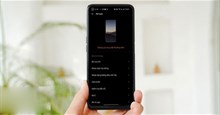Hướng dẫn thay đổi màu điện thoại OPPO
Trong mỗi một theme trên điện thoại OPPO đều sẽ có một bộ màu sắc nhất định, nhưng đối với một số dòng máy OPPO đã sử dụng phiên bản ColorOS 12 (Android 12), thì chúng ta có thể tùy chỉnh bộ màu sắc trên màn hình điện thoại của mình. Chính vì vậy, với tính năng này, chúng ta có thể thoải mái thay đổi bộ màu sắc của theme đang cài đặt trên điện thoại OPPO theo sở thích của mình. Tuy nhiên, hiện nay có rất nhiều người vẫn đang thắc mắc và không biết làm sao để thay đổi được màu sắc điện thoại của mình.
Để giải đáp thắc mắc và giúp cho mọi người có thể dễ dàng, nhanh chóng chỉnh sửa màu sắc cho theme của điện thoại, thì hôm nay Download.com.vn sẽ giới thiệu bài viết hướng dẫn thay đổi màu điện thoại OPPO, xin mời các bạn cùng tham khảo.
Hướng dẫn thiết lập lại màu điện thoại OPPO
Hướng dẫn nhanh:
Mở ứng dụng Cài đặt trên điện thoại > Nhấn vào mục Cá nhân hóa > Chạm vào mục Màu > Chọn và ấn vào chủ đề màu > Nhấn vào mục Chọn màu hình nền > Kéo dấu chấm vào vị trí bất kỳ màn hình khóa > Ấn vào nút OK > Chạm vào mục Tùy chỉnh > Lựa chọn màu trên bánh xe màu > Nhấn vào nút Lưu > Màu sắc của biểu tượng các mục đều sẽ được thay đổi.
Hướng dẫn chi tiết:
Bước 1: Để có thể sử dụng tính năng này, thì đầu tiên chúng ta sẽ mở ứng dụng Cài đặt trên điện thoại OPPO.
Bước 2: Di chuyển màn hình xuống phía dưới, rồi ấn vào mục Cá nhân hóa.
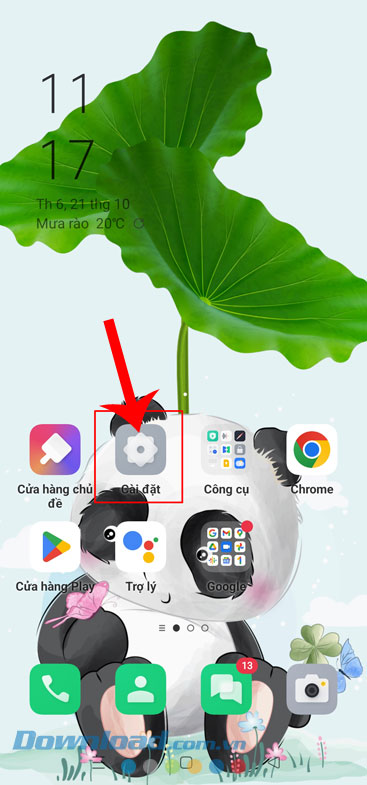
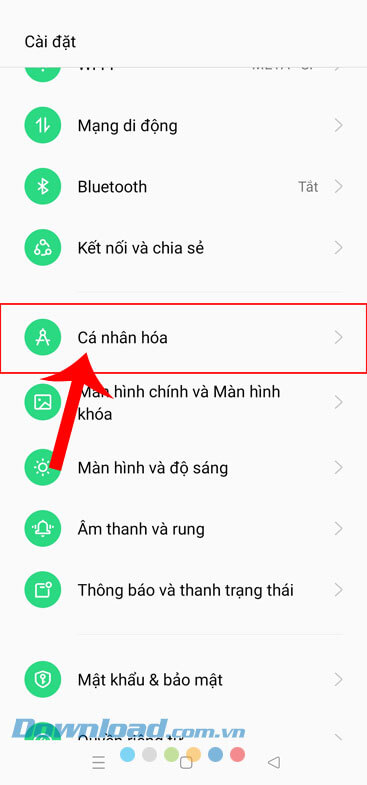
Bước 3: Sau đó, tiếp tục vuốt màn hình xuống phía dưới đến mục Giao diện người dùng, chạm vào mục Màu.
Bước 4: Tại giao diện Màu của điện thoại, lựa chọn và nhấn vào chủ đề màu bất kỳ.
Ở đây sẽ có nhiều chủ đề màu cho bạn chọn như: Mặc định, Thịnh hành, Sang trọng, Nhạt, Trung tính.
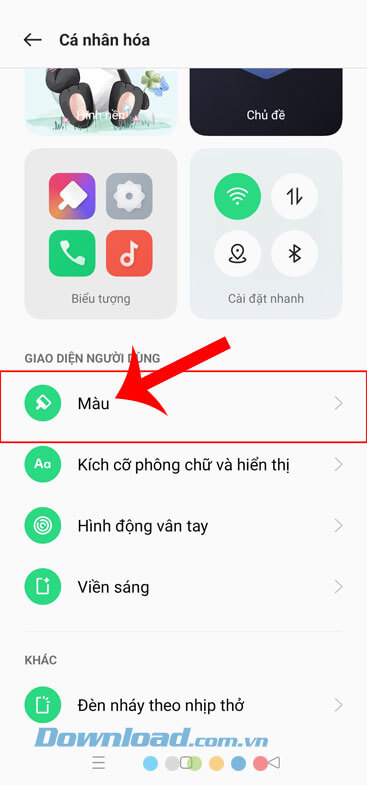
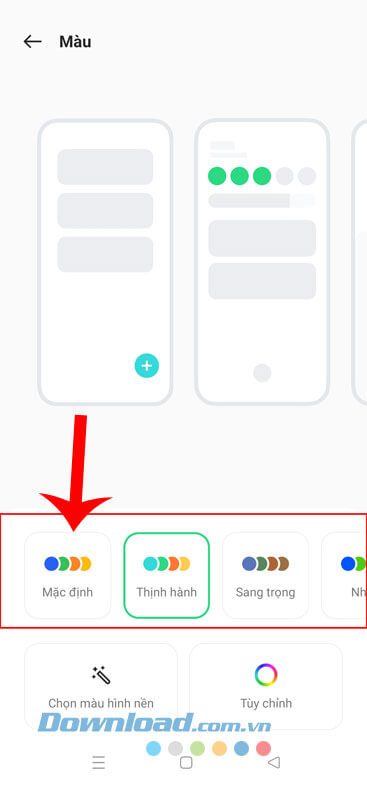
Bước 5: Ngoài ra, để lấy màu từ một điểm bất kì trên màn hình chính điện thoại, thì ấn vào mục Chọn màu hình nền ở góc bên trái phía dưới màn hình.
Bước 6: Trong khung cửa sổ “Chọn màu hình nền”, kéo dấu chấm vào vị trí bất kỳ trên màn hình chính để chọn màu mình thích, rồi chạm vào nút OK.
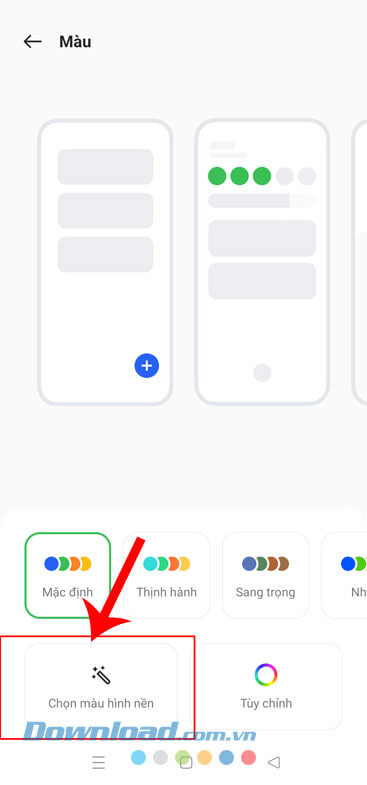
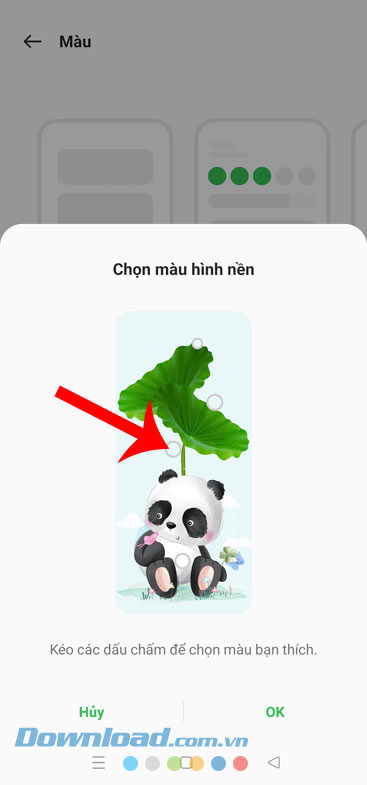
Bước 7: Để chọn màu từ bánh xe màu, thì quay trở lại giao diện Màu, sau đó nhấn vào mục Tùy chỉnh ở góc bên phải phía dưới màn hình.
Bước 8: Lúc này, di chuyển biểu tượng dấu chấm ở bánh xe màu sắc, để chọn màu mình thích, rồi ấn vào nút Lưu.
Bước 9: Cuối cùng, khi đã tùy chỉnh màu, thì các bạn sẽ thấy được biểu tượng của các mục trong điện thoại OPPO đều được thay đổi.
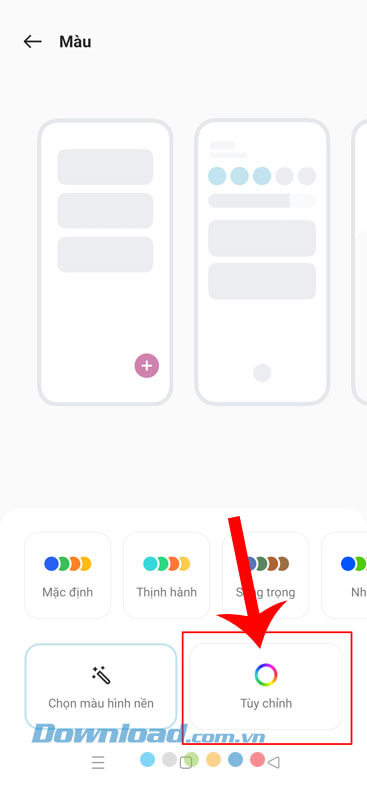

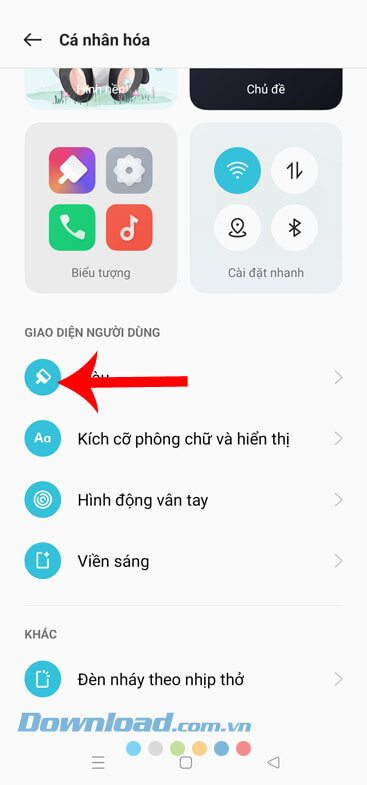
Video hướng dẫn thay đổi màu điện thoại OPPO
Trên đây là các bước thực hiện để đổi màu trên điện thoại OPPO, hy vọng rằng sau khi theo dõi bài viết này, thì các bạn có thể dễ dàng và nhanh chóng tùy chỉnh màu trên điện thoại OPPO, từ đó biểu tượng các mục trên thiết bị đều sẽ được thay đổi.
Chúc các bạn thực hiện thành công!
Hướng dẫn
-

Cách đổi giọng nói khi chơi game trên điện thoại Oppo
-

Cách bật viền sáng thông báo trên điện thoại Oppo
-

Cách tắt tai thỏ theo ứng dụng trên điện thoại Oppo
-

Cách ngăn ứng dụng sử dụng dữ liệu trên điện thoại Oppo
-

Hướng dẫn chẩn đoán điện thoại Oppo
-

Cách cài đặt ứng dụng mặc định trên điện thoại Oppo
-

Các công cụ trợ năng tốt nhất cho Microsoft Office
-

Cách mở khóa tất cả nhân vật trong Duet Night Abyss
-

Hướng dẫn nhập code và các code Multiverse Fighters Simulator mới nhất
-

Cách mở khóa iPhone khi đeo khẩu trang với iOS 15.4
-

Grow A Garden: Cách tăng slot trang bị trứng và thú cưng
-

TOP trò chơi My Hero Academia hấp dẫn nhất